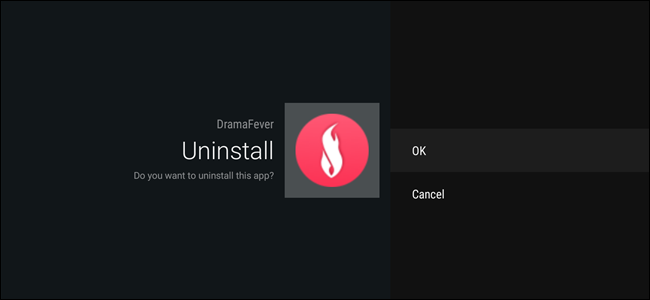
Eu tenho uma pergunta: por que você tem tantos aplicativos instalados na sua TV Android? Você sabe, todas essas coisas que você instalou “apenas para experimentar” e nunca mais as utilizaram? Sim, essas coisas. Já era hora de você limpar sua pequena set-top box, para que você possa abrir espaço para coisas novas que você usará apenas uma vez. É um círculo vicioso.
Na verdade, existem algumas maneiras diferentes de desinstalar aplicativos no Android TV. Felizmente, nós cobrimos você em ambos. Vamos fazer isso.
Como desinstalar aplicativos diretamente do Iniciador
No Android 6.0, você pode não apenas organizar como os aplicativos são apresentados no iniciador, mas também desinstalá-los de maneira rápida e fácil.
A primeira coisa que você deseja fazer é navegar para o aplicativo que deseja desinstalar e, em seguida, pressione e segure usando o botão de seleção no seu controle remoto.

Quando o fundo da tela fica cinza, você está no menu “Editar”. Na parte inferior, há uma lata de lixo – basta mover o aplicativo para essa lata e pressionar o botão de seleção.

Isso o transferirá para o menu “Desinstalar aplicativo”. Selecione “OK” para remover completamente o aplicativo do seu dispositivo.

Quando terminar, você voltará ao menu de edição do layout da tela inicial, onde poderá continuar desinstalando os aplicativos que não deseja mais ou sair completamente.

Como desinstalar aplicativos no menu Configurações
Embora esse método também funcione no Android 6.0, é o só maneira como os aplicativos podem ser desinstalados no Android TV 5.x.
Primeiro, entre no menu Configurações, navegando até a parte inferior da tela inicial e selecionando o ícone de engrenagem.

A partir daí, role até ver “Configurações e redefinição” e escolha isso.
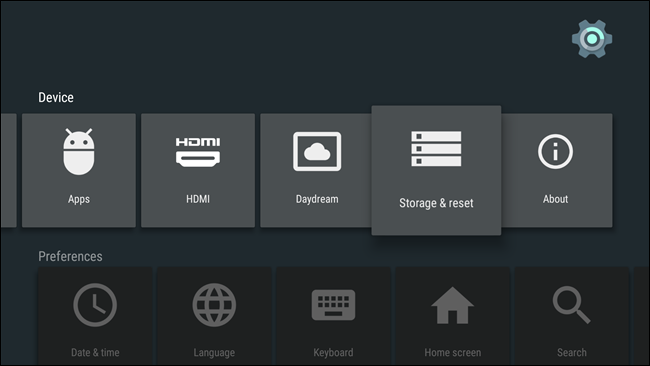
Neste menu, existem algumas opções: “Armazenamento interno” e “Redefinição de dados de fábrica”. Você deseja o primeiro.

Esse menu detalha tudo o que está ocupando espaço na sua caixa da Android TV, mas estamos interessados apenas na primeira opção aqui: “Aplicativos”. Selecione isso.

A seção é dividida em algumas categorias, mas a que mais lhe interessa é “Aplicativos baixados”. Isso inclui todos os aplicativos que você instalou em sua caixa, tanto na Play Store quanto nos que você carregou de sidel. .

Role até encontrar o que deseja desinstalar e selecione-o. Um novo menu com várias opções será aberto – basta rolar para baixo até “Desinstalar” e selecionar.

O menu Desinstalar agora será aberto – basta selecionar “OK” para remover completamente o aplicativo.

É isso aí, você terminou.
Embora um pouco complicado e mais confuso do que deveria ser, a desinstalação de aplicativos no Android 5.x ainda é um processo relativamente simples. É ainda mais fácil quando o dispositivo é atualizado para 6.0 (ou o próximo Android N). A boa notícia é que você voltará a assistir a Netflix e a comer Doritos em pouco tempo, independentemente de qual método você precise (ou escolha) usar.
0 Comments